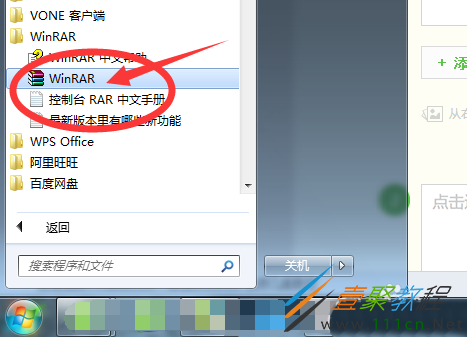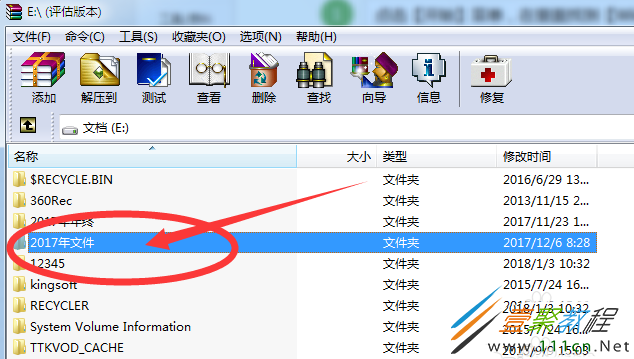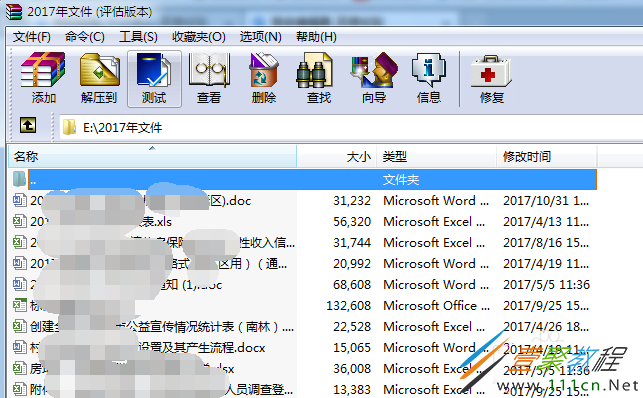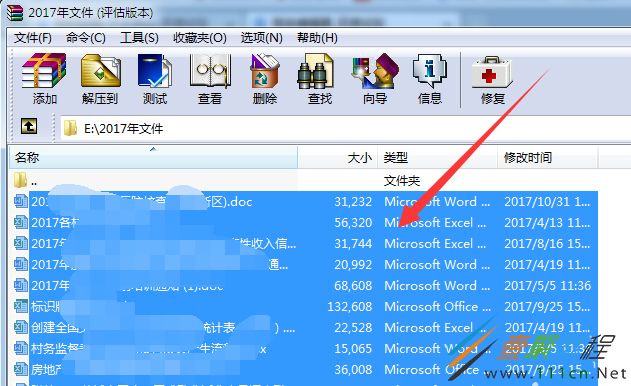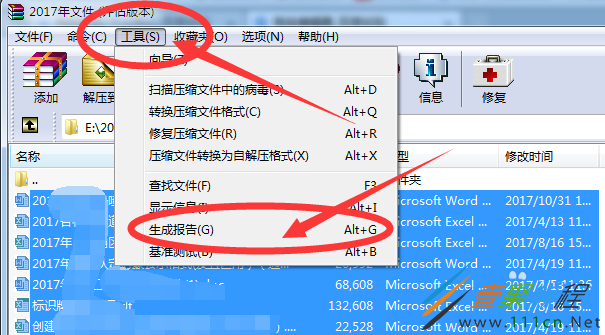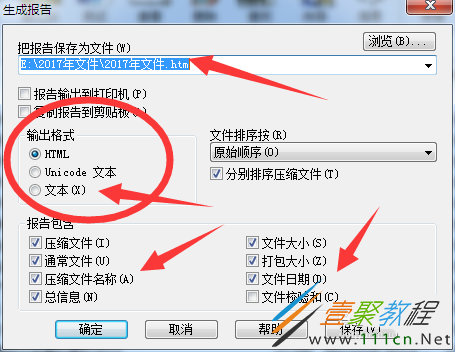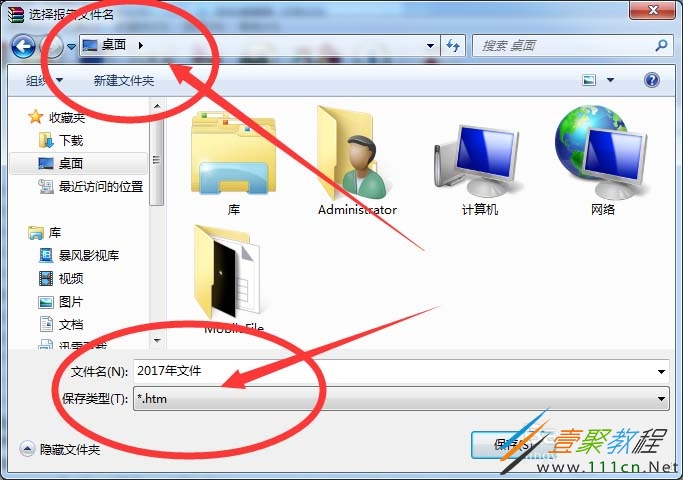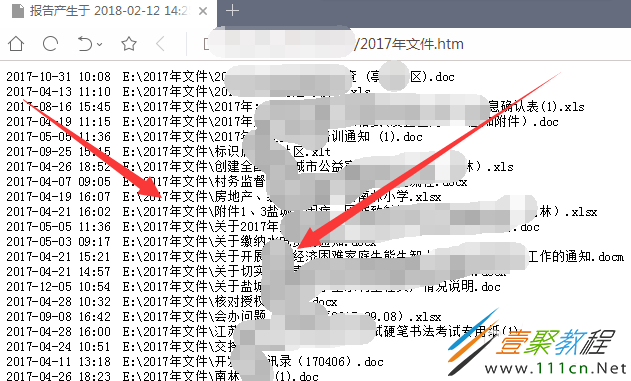最新下载
热门教程
- 1
- 2
- 3
- 4
- 5
- 6
- 7
- 8
- 9
- 10
WinRAR解压如何自动生成文件目录
时间:2022-06-27 10:44:05 编辑:袖梨 来源:一聚教程网
如何让WinRAR解压自动生成文件目录?本篇文章小编给大家分享一下WinRAR解压自动生成文件目录方法,对此有需要的小伙伴们赶快来看看吧!
1、点击【开始】菜单,在里面找到【WinRAR】软件,并双击打开(不同的操作系统软件所在的位置可能不一样),如下图,我使用的是Win7系统,需要在【所有程序】中找。
2、打开【WinRAR】软件后,找到你需要生成目录的文件夹,并点击进入这个文件夹,如下图,以【2017年文件】为例。
3、进入【2017年文件】文件夹之后,我们看到,文件夹下的文件非常的多,要是需要找一个文件的时候,查找起来非常的困难。
4、我们全选【2017年文件】文件夹下的所有文件。小技巧,我们全选所有文件的时候,只需要先点击第一个文件,按住键盘上的【Shift】键,然后找到最后一个文件,点击即可完成全选。全选之后文件名会变成蓝色底。
5、我们再点击【WinRAR】软件的【工具】菜单,在下拉菜单中选择【生成报告】,如下图。
6、在【生成报告】对话框中,根据自己的实际需要进行选择。一是生成的文件保存的位置,二是生成的文件格式,三是生成的文件内容。这些都可以根据自己的实际需要进行选择。选择好之后,点击正文的【确定】即可。
7、我们选择保存到【桌面】,生成的格式为【htm】网页格式。
8、打开在桌面生成的【2017年文件.htm】文件,这时你会看到,原来文件夹内的所有文件名称都保存在了这个文件里。
相关文章
- ARC Raiders蛛丝马迹任务怎么做 蛛丝马迹任务全流程攻略 12-24
- ARC Raiders任务一览 直接记录任务全流程详解 12-24
- ARC Raidersr有任务吗 少校的储物柜任务全流程攻略 12-24
- 鸣潮今汐最佳阵容搭配 12-24
- 流放之路2怎么换升华 全平台换升华详细方法介绍 12-24
- 流放之路2怎么重置地图 全平台重置方法注意事项 12-24